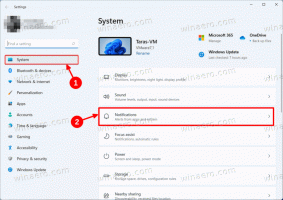Habilite el escaneo de unidades de red con Windows Defender en Windows 10
De forma predeterminada, Windows Defender en Windows 10 no analiza las unidades de red asignadas. Los recursos compartidos SMB que asignó como letra de unidad también pueden incluir malware. Para mayor seguridad y protección, puede habilitar esta función. La aplicación Defender no incluye una opción para controlar el escaneo de unidades de red asignadas en la interfaz de usuario, pero existen al menos dos métodos para habilitar esta función. Veamos como.
Windows Defender es la aplicación de seguridad integrada que se incluye de forma predeterminada con Windows desde Windows Vista. Aunque Microsoft afirma que solo ofrece protección antivirus básica, es mejor tenerlo preinstalado y en funcionamiento que no tener ningún anti-malware. En Windows 10, la protección de Windows Defender está habilitada de fábrica y Microsoft la ha hecho más difícil de deshabilitar pero no imposible.
Si está utilizando Windows Defender como su software de protección principal, es posible que le interese habilitar el análisis de unidades de red durante el análisis completo. Así es como se puede hacer.
Habilite el escaneo de unidades de red con Windows Defender en Windows 10
Método 1. Usando un ajuste de registro
- Abierto Editor de registro.
- Vaya a la siguiente clave de registro:
HKEY_LOCAL_MACHINE \ SOFTWARE \ Políticas \ Microsoft \ Windows Defender \ Scan
Propina: Cómo saltar a la clave de registro deseada con un clic. Si no tiene esa clave, créela.
- Aquí, cree un nuevo valor DWORD de 32 bits llamado DisableScanningMappedNetworkDrivesForFullScan. Nota: Incluso si eres ejecutando Windows de 64 bits aún debe crear un valor DWORD de 32 bits.
Deje sus datos de valor como 0 para habilitar el escaneo de unidades de red. - Reinicie Windows 10.
Puede descargar archivos de registro listos para usar, incluido el archivo de deshacer:
Descargar archivos de registro
Para evitar la edición del Registro, puede usar PowerShell para configurar el escaneo de unidades de red.
Método 2. Usando PowerShell
Con un solo comando de PowerShell, puede habilitar o deshabilitar el escaneo de unidades de red rápidamente.
- Abra un indicador de PowerShell elevado.
- Escriba o copie y pegue uno de los siguientes comandos:
Para habilitar el escaneo de unidades de red:Set-MpPreference -DisableScanningMappedNetworkDrivesForFullScan 0
Para deshabilitar el escaneo de unidades de red:Set-MpPreference -DisableScanningMappedNetworkDrivesForFullScan 1
Los cambios se aplicarán de inmediato. No es necesario reiniciar Windows.
Eso es todo.